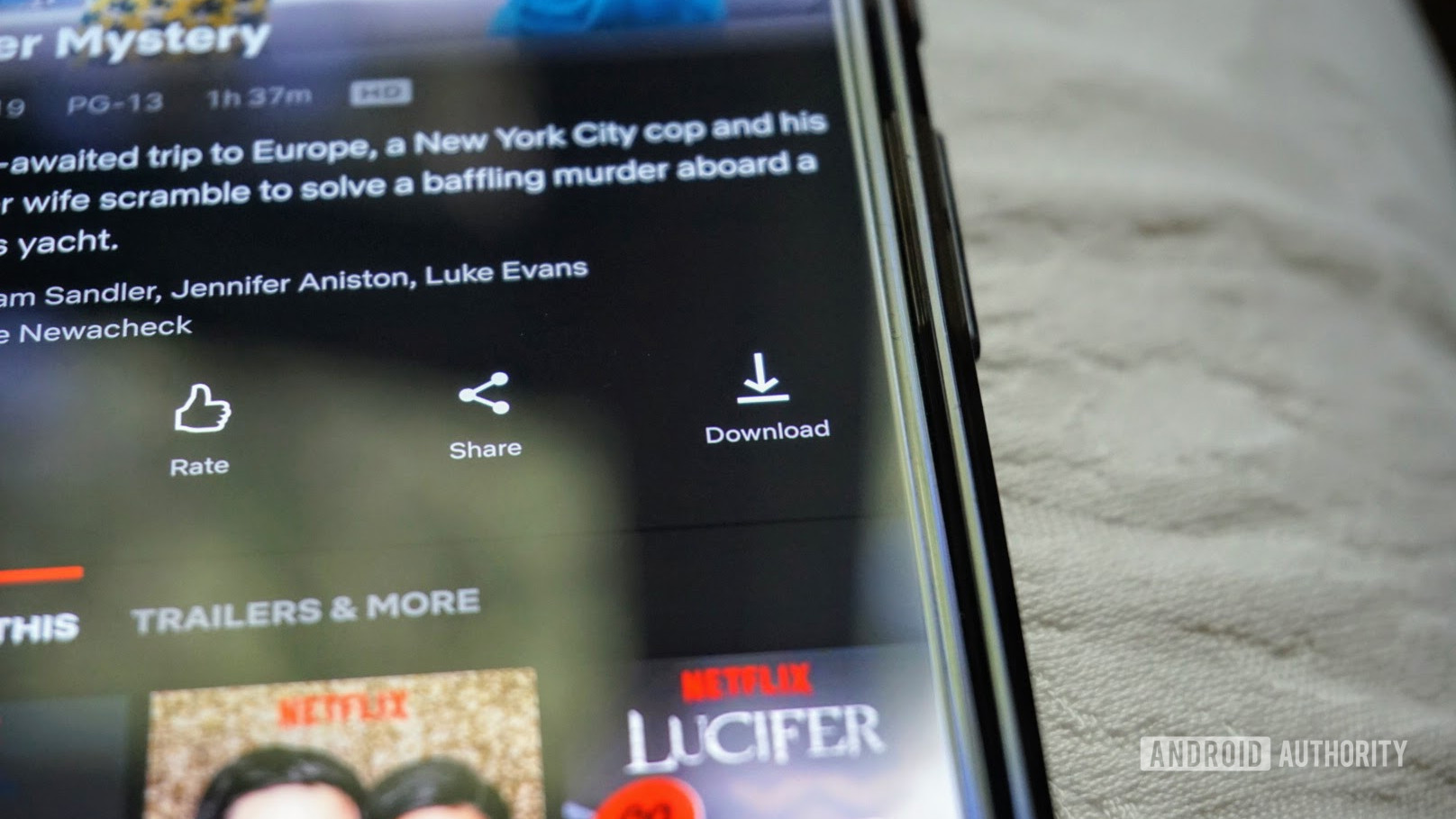
Cho dù bạn đang ở trên máy bay hay bạn sắp đạt đến giới hạn dữ liệu của mình trong tháng, đôi khi phát trực tuyến Netflix không phải là một lựa chọn. Rất may, dịch vụ phát trực tuyến giúp bạn dễ dàng xem các chương trình yêu thích của mình ngoại tuyến. Hãy cùng xem cách tải phim từ Netflix và cách tải các chương trình Netflix yêu thích của bạn.
Xem thêm: Netflix: Giá cả, nội dung và mọi thứ khác bạn cần biết
Bạn có thể tải xuống phim và chương trình từ Netflix không?
Mặc dù bạn có thể tải xuống một số phim và chương trình từ Netflix, nhưng bạn không thể tải xuống toàn bộ thư viện mở rộng. Để giúp bạn tìm những bộ phim và chương trình mà bạn có thể tải xuống, hãy nhấn vào Tải xuống trên thanh điều hướng dưới cùng. Bạn sẽ thấy một màu xám Tìm thứ gì đó để tải xuống hoặc Tìm thêm để tải xuống cái nút.
Nếu bạn nhấn vào nút, Netflix sẽ đưa bạn đến Có sẵn để tải xuống phần của ứng dụng. Phần này chứa danh sách phim và chương trình đã được tuyển chọn sẵn để tải xuống, mặc dù bạn không thể tìm kiếm từ đây.
Nếu bạn đã nghĩ đến một bộ phim hoặc chương trình truyền hình hỗ trợ xem ngoại tuyến, hãy tiếp tục xem qua các phần bên dưới.
Những thiết bị nào hỗ trợ nội dung đã tải xuống từ Netflix?
Bạn có thể tải xuống phim và chương trình truyền hình từ Netflix bằng ứng dụng iOS và Android của dịch vụ. Bạn cũng có thể làm điều tương tự với Netflix Windows 10 ứng dụng trên máy tính bảng, Amazon Kích hoạt ứng dụng máy tính bảng và thậm chí trên một số thiết bị Chromebook và Chromebox có ứng dụng Android.
Cách tải phim xuống từ Netflix
Sau khi bạn chọn một bộ phim hỗ trợ xem ngoại tuyến, hãy nhấn vào Tải xuống biểu tượng bên cạnh Đăng lại biểu tượng. Sau khi tải xong phim của bạn, hãy nhấn vào Tải xuống biểu tượng trên điều hướng dưới cùng. Đây là nơi bạn có thể xem và quản lý tất cả nội dung đã tải xuống của mình.
Sau khi bạn xem phim xong, hãy quay lại phần Tải xuống và nhấn vào biểu tượng bút chì ở trên cùng bên phải. Chọn bộ phim bạn đã xem xong và nhấn vào biểu tượng thùng rác ở trên cùng bên phải để xóa nó và giải phóng một số dung lượng trên thiết bị của bạn.
Xem thêm: 10 bộ phim hài hước hay nhất trên Netflix
Tóm lại:
- Mở ứng dụng Netflix.
- Chọn một bộ phim hỗ trợ xem ngoại tuyến.
- Chạm vào Tải xuống biểu tượng bên cạnh Đăng lại biểu tượng.
- Chạm vào Tải xuống biểu tượng trên thanh điều hướng dưới cùng.
- Thưởng thức hoặc xóa phim của bạn!
Cách tải xuống các chương trình Netflix
Quá trình này hầu như giống nhau khi tải xuống các chương trình truyền hình. Mở ứng dụng Netflix và tìm một chương trình bạn thích. Giả sử nó hỗ trợ xem ngoại tuyến, bạn sẽ thấy biểu tượng tải xuống bên cạnh mô tả của một tập.
Xem thêm: Mẹo chuyên nghiệp: Tải Netflix miễn phí và tiết kiệm tới 216 đô la mỗi năm
Rất tiếc, Netflix không hỗ trợ tải xuống toàn bộ phần cùng một lúc. Điều này cho phép bạn tự do chọn và chọn tập nào bạn muốn xem, nhưng sẽ rất tẻ nhạt nếu bạn định xem cả một phần.
Ngay cả quá trình quản lý các chương trình đã tải xuống của bạn cũng giống như đối với các bộ phim đã tải xuống. Chạm vào Tải xuống trên thanh điều hướng dưới cùng để xem và xóa các tập. Bạn cũng có thể bật hoặc tắt Tải xuống thông minh, tự động tải xuống các tập mới và xóa những tập bạn đã xem.
Tóm lại:
- Mở ứng dụng Netflix.
- Chọn một chương trình hỗ trợ xem ngoại tuyến.
- Chạm vào biểu tượng tải xuống bên cạnh mô tả của một tập.
- Chạm vào Tải xuống biểu tượng trên thanh điều hướng dưới cùng.
- Thưởng thức hoặc xóa chương trình của bạn!
Tải xuống cho bạn: Tự động tải xuống các bộ phim và chương trình truyền hình được đề xuất
Netflix gần đây đã thêm một tính năng mới cho người dùng ứng dụng Android có tên là Tải xuống cho bạn. Nó sẽ tự động tải xuống các bộ phim và chương trình truyền hình Netflix trên điện thoại thông minh hoặc máy tính bảng của bạn, dựa trên sở thích phát trực tuyến của bạn. Điều này được cho là cung cấp cho khách hàng một cách để lưu nội dung mới và tuyệt vời trên thiết bị của họ để họ có thể xem sau mà không cần kết nối Internet.
Điều tốt nhất là bạn có toàn quyền kiểm soát tính năng mới này. Nếu bạn muốn kích hoạt nó, đây là cách thiết lập nó. Một điều cần lưu ý là tính năng này chỉ hoạt động với các kết nối Wi-Fi; nó sẽ không hoạt động với kết nối không dây di động.
- Mở ứng dụng Netflix.
- Chạm vào Tải xuống biểu tượng trên thanh điều hướng dưới cùng.
- Bạn sẽ thấy một Tải xuống thông minh trên đầu màn hình. Nhấn vào nó.
- Bạn sẽ thấy một Tải xuống cho bạn chuyển đổi. Nhấn vào nó để bật nó lên.
- Bạn cũng có thể phân bổ dung lượng bộ nhớ mà thiết bị của bạn sử dụng, cùng với bộ nhớ riêng cho từng hồ sơ Netflix trên tài khoản của bạn. Bạn cũng sẽ thấy một thanh hiển thị bao nhiêu dung lượng đang được sử dụng cho đối tượng địa lý.
- Cuối cùng, bạn có thể chọn giới hạn lưu trữ 1GB, 3GB hoặc 5GB cho tính năng Tải xuống cho bạn. Nhấn vào “+” hoặc “-“ các nút để thêm hoặc giảm không gian.
Tính năng này hiện chỉ dành cho người dùng Android, nhưng người dùng iOS có thể mong đợi tính năng này đôi khi trong tương lai.
Tiếp theo: Cách xóa lịch sử Netflix của bạn
